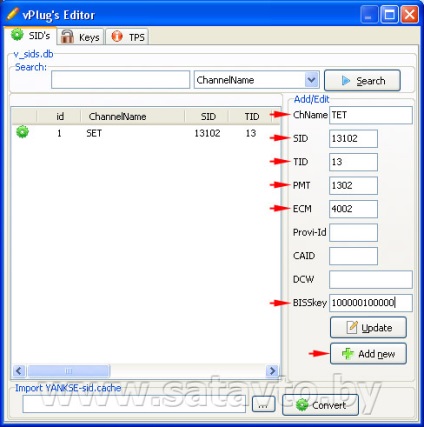Установка і настройка програми програми MyTheatre
Після запуску програми установки, піде пропозицію закрити всі інші запущені програми і натиснути кнопку "Далі".

Далі відкриється вікно з ліцензійною угодою використання програми, в якому відзначаємо "Я приймаю умови угоди" і натискаємо кнопку "Далі".
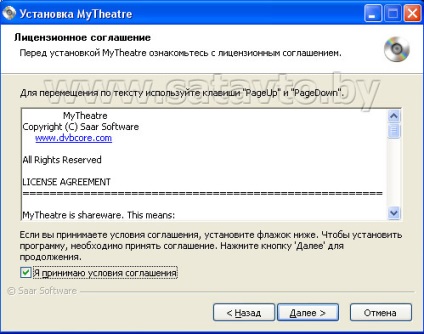
У наступному вікні необхідно вибрати тип установки "Typical" для інсталяції додаткових компонентів "Languages" (підтримка різних мов) і "Additional Skins" (додаткові графічні оформлення програми), "DVBCore SDK" встановлювати не потрібно, так як він містить приклади та вихідні для написання власних плагінів і модулів. Після вибору натискаємо кнопку "Далі".
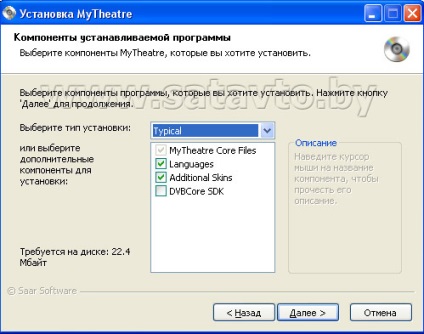
Потім вказуємо папку для установки програми MyTheatre і натискаємо кнопку "Далі".
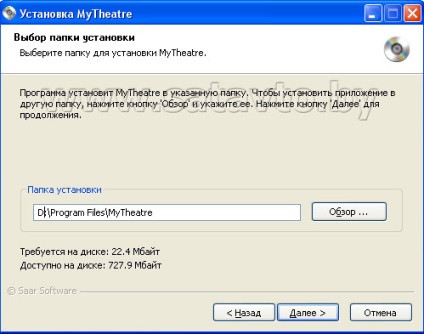
Далі програма установки вкаже папку меню "Пуск", куди будуть додані ярлики встановлюваної програми, потім натискаємо кнопку "Встановити".
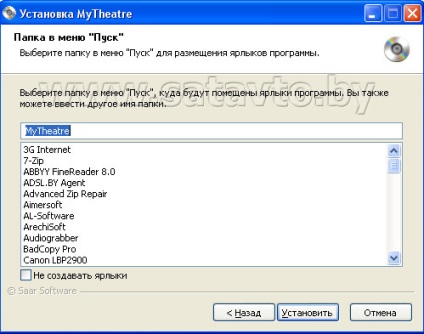
В процесі установки MyTheatre видасть попередження, що необхідно виконати налаштування конвертора і переглянути основні настройки перед початком використання програми.
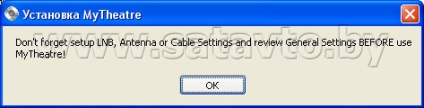
Підтверджуємо попередження натисканням кнопки "OK" і натискаємо кнопку "Далі". У наступному вікні натискаємо кнопку "Готово" і перезавантажуємо комп'ютер.
Після перезавантаження комп'ютера, запускаємо програму MyTheatre, натискаємо "правої" кнопкою "мишки" в області відображення зображення і вибираємо "Settings -> General Settings" для виконання основних налаштувань програми.
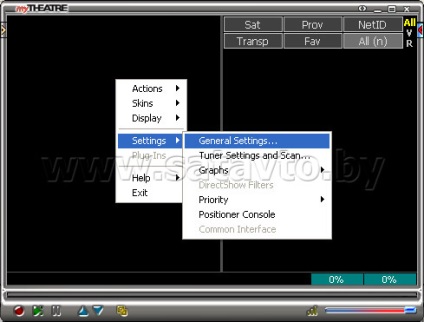
У вікні, в закладці "Hardware" вибираємо використовувану DVB-карту - у віконці "DVB-S" зі списку вказуємо "CXBDA # 1 (DVB-S): Digital TV", а в "DVB-T" і "DVB- C "-" Do not use "(не використовується). У разі, якщо застосовується інша DVB-карта з цифровим приймачем для ефірного або кабельного телебачення, то необхідно вибрати її у відповідному віконці. "Common Interface" для карти X3M SU1600HD вибирати не потрібно, так як вона не обладнана ім. Якщо у вас використовується DiSEqC-позиционер, то необхідно відзначити "Use USALS" і ввести координати вашого місця розташування.
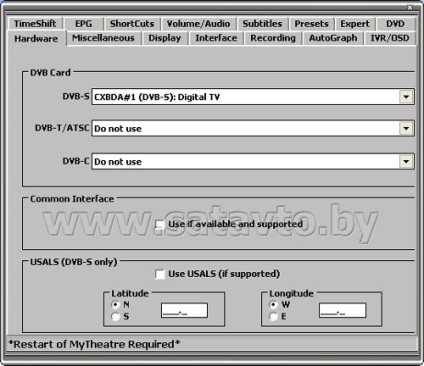
У закладці "Interface", в "Language" вибираємо "Russian", для перемикання відображуваного мови на російську.
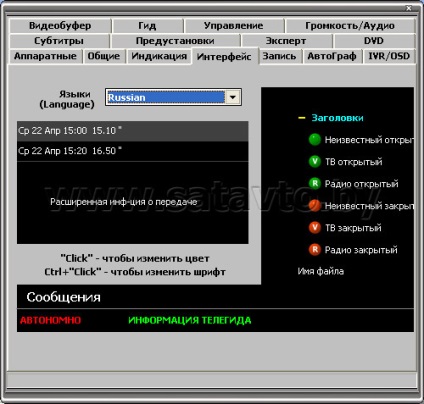
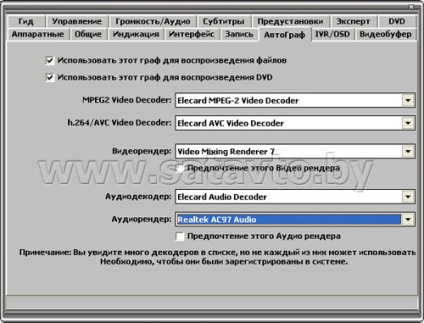
У закладці "Гід" необхідно вибрати в "Перевага мови" - "Russian".

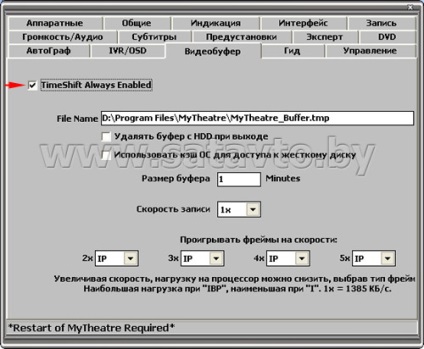
Завершивши виконання основних налаштувань програми MyTheatre, закриваємо вікно з настройками.

Після цього переходимо до налаштування супутникової антени або декількох антен. Для цього натискаємо "правої" кнопкою "мишки" в області відображення зображення і вибираємо "Установки -> Tuner Settings and Scan.".

На прикладі розглянемо настройку антени для прийому каналів в кругової поляризації з супутника Eutelsat W4 / W7 36E. Для цього в відкрилися настройках вибираємо "Супутникове" телебачення, вказуємо приймається супутник - "36 Eutelsat Seasat W4", натиснувши "лівої" кнопкою "мишки" по необхідної рядку, внизу натискаємо кнопку "Ku-кр." для вказівки параметрів конвертора з круговою поляризацією і натискаємо кнопку "Введення".
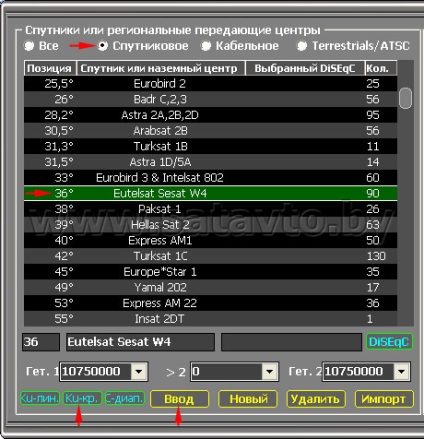
У разі застосування універсального Ku конвертора, для прийому сигналу з іншого супутника, необхідно натиснути кнопку "Ku-лін." і потім на кнопку "Введення". Якщо у вас використовується підключення конверторів через DiSEqC до DVB-карті, то необхідно натиснути кнопку "DiSEqC" і вказати номер порту, до якого підключений конвертор для настроюваного супутника.
Після цього переходимо до налаштувань транспондерів. Для додавання нового транспондера, внизу в віконцях вводимо параметри додається транспондера і натискаємо кнопку "Додати.".
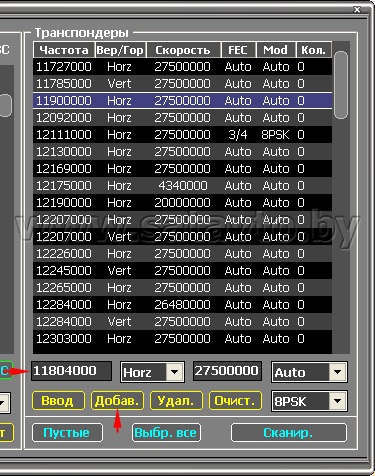
Коли все транспондери прописані правильно, можна переходити безпосередньо до сканування каналів. Для цього натискаємо кнопку "Вибр. Все", яка дозволить вибрати всі транспондери і потім натискаємо "сканує." для сканування каналів.
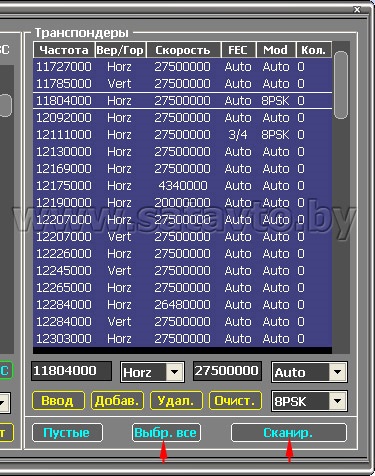
У разі, якщо необхідно просканувати канали з певного транспондера, то вибирається рядок з прописаними параметрами транспондера і натискається кнопка "сканує.".
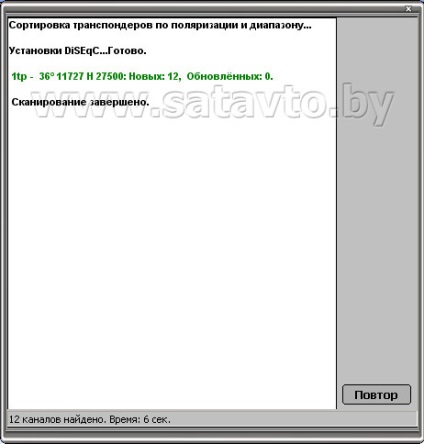
Коли сканування каналів буде завершено, необхідно закрити всі зайві вікна шляхом натискання "x" у правому верхньому кутку.
Для відображення обраного відкритого телеканалу, необхідно два рази клікнути "лівої" кнопкою "мишки" за назвою каналу в списку праворуч і натиснути на ">" в лівому верхньому кутку програми.
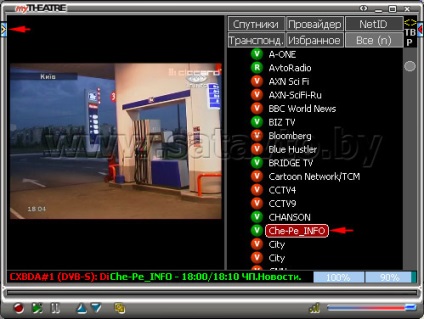
Установка і настройка плагіна WinCSC для використання кардшарінга
Установка плагіна WinCSC полягає в копіюванні файлів: WinCSC.dll, WinCSC.ini і WinCSC.prv в папку Plugins, де встановлена програма MyTheatre, при цьому сама програма не повинна бути запущена. Після завершення копіювання файлів, запускається MyTheatre і відкривається "Monitor", шляхом клікання "правої" кнопки "мишки" в області відображення зображення і вибору "Додатки -> WinCSC".
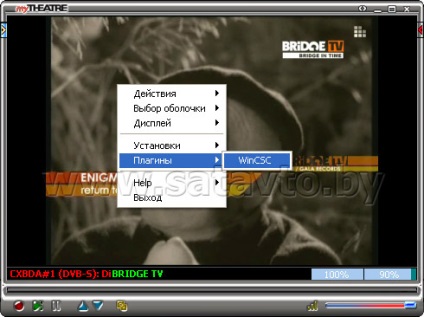
У відкритому моніторі необхідно прописати настройки кардшарінга.
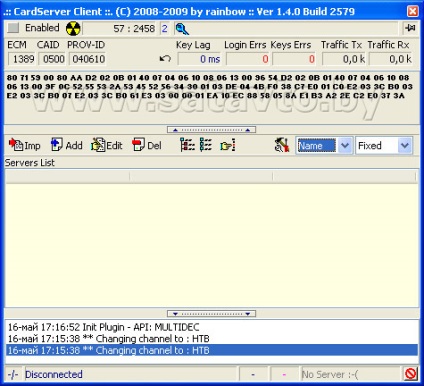
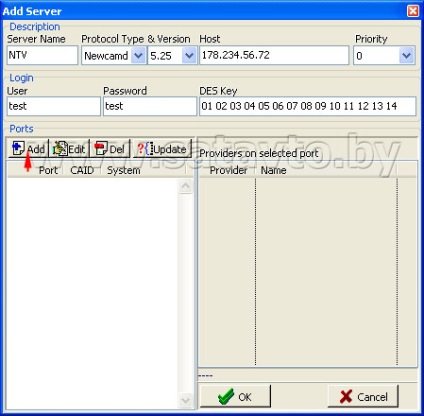
Коли всі дані введені, натискається кнопка "Add" в поле "Ports" і в вікні, додатково задаються:
"Port" - вказується номер порту сервера кардшарінга, для пакета, який збираєтеся дивитися;
"CAID" - вводиться цифровий ідентіфекатор кодування, наприклад, для кодування Viaccess необхідно ввести - 0500.
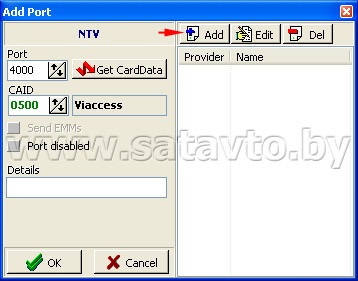
Після цього натискається кнопка "Add" і в віконці "Provider" вводиться використовуваний ідент, наприклад, для каналів стандартного дозволу НТВ + необхідно ввести - 023700.
Потім натискаємо кнопку "OK" і в налаштуваннях порту з'явиться використовуваний ідент. Для додавання другого ідент необхідно натиснути кнопку "Add" і ввести його значення, наприклад - 030600.
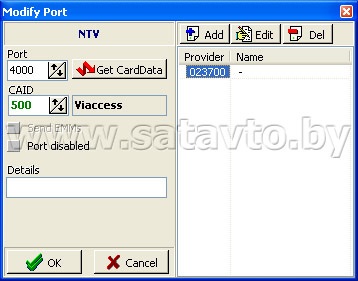
Далі в настройках порту і сервера по черзі натискаються кнопки "OK". У самому моніторі в лівому верхньому кутку ставимо "пташку" навпроти "Enabled" для включення клієнта сервера кардшарінга.
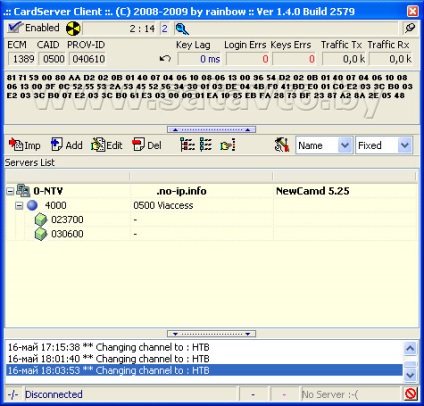
Після цього закриваємо плагін WinCSC, переходимо на канал, який збираємося відкрити через сервер кардшарінга, на комп'ютері має бути встановлено з'єднання з інтернетом. Натискаємо правою кнопкою "мишки" за назвою каналу і в списку, вибираємо рядок "Властивості". В відкрилися настройках каналу натискаємо "лівої" кнопкою по пиду каналу, відповідному ідент, так як ідент не відображаються, послідовно натискаємо кнопки "Select" і "Apply Changes", потім закриваємо вікно з властивостями каналу. Ідент 023700 на каналах НТВ + відповідатимуть піди - 0Fxx.
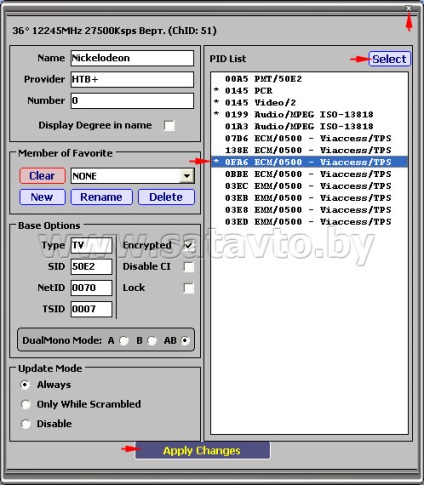
У разі, якщо після виконання всіх налаштувань, у вас не відкривається кодований канал і плагін WinCSC видає стан "Disconnected", при цьому він знаходиться у включеному стані.
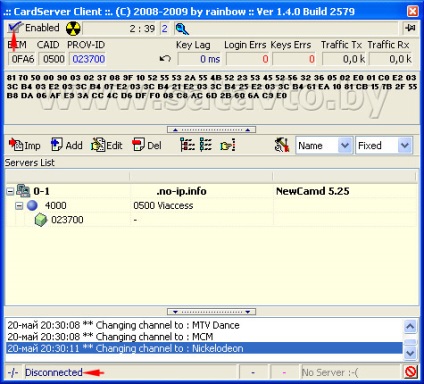
То необхідно в плагіні WinCSC відкрити закладки в "Servers List" шляхом натискання на "+" і двократно клікнути по використовуваному ідент. Це дозволить підключитися до сервера кардшарінга.
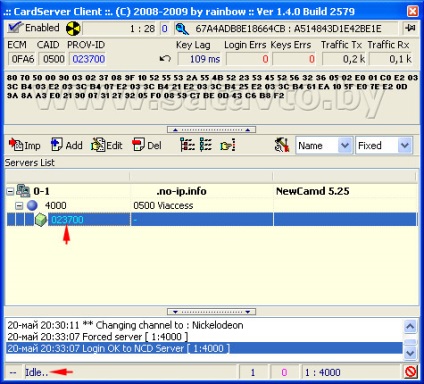
Якщо все виконано правильно, то кодований канал повинен відкритися.
Плагін WinCSC не підтримує роботу з довгими ECM.
Установка і настройка плагіна CSC для використання кардшарінга
Після цього в файлі csc.ini необхідно прописати рядки:
ActiveDLL = 1
newcamd525: // login: pass @ server: port: 0102030405060708091011121314
У разі, якщо у вас використовується кілька портів, то необхідно прописати кількість рядків, що дорівнює кількості портів. Наприклад, при використанні двох портів:
ActiveDLL = 1
newcamd525: // test: [email protected]: 4000: 0102030405060708091011121314
newcamd525: // test: [email protected]: 4001: 0102030405060708091011121314
Для протоколу Camd3 необхідно прописати рядки:
ActiveDLL = 1
cs357x: // login: pass @ server: port
Після того, коли прописані всі необхідні параметри кардшарінга, зберігаємо файл csc.ini і запускаємо програму MyTheatre. У програмі її потрібно активувати плагін CSC - шляхом клікання "правої" кнопки "мишки" в області відображення зображення і вибору "Додатки -> Cardserver Client", у вікні,, якщо натиснути на "Card Server Client", то перед "Active" повинна стояти пташка.
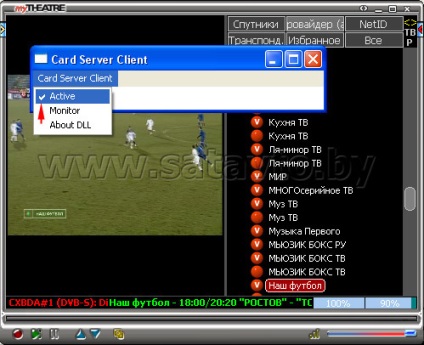
Потім переходимо на канал, який збираємося відкрити через сервер кардшарінга, на комп'ютері має бути встановлено з'єднання з інтернетом. Натискаємо правою кнопкою "мишки" за назвою каналу і в списку, вибираємо рядок "Властивості". В відкрилися настройках каналу натискаємо "лівої" кнопкою по пиду каналу, відповідному ідент, так як ідент не відображаються, послідовно натискаємо кнопки "Select" і "Apply Changes", потім закриваємо вікно з властивостями каналу. Ідент 023700 на каналах НТВ + відповідатимуть піди - 0Fxx.
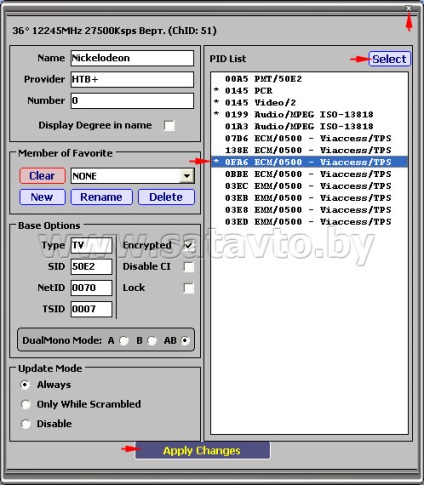
Установка і настройка плагіна ACamd для використання кардшарінга
Налаштування програми MyTheatre 4.00 для спільної роботи з плагіном ACamd різних версій - 0.6.1.0, 0.6.1.1 і 0.6.1.8 не принесла позитивних успіхів. Плагін нормально встановлюється, визначає вірний ідент каналу при правильних налаштуваннях, але в результаті - не хоче відкривати закодований канал.
Установка і настройка плагіна vPlug для відкриття каналів через емулятор
Установка плагіна vPlug полягає в запуску файлу, наприклад - vPlug2.4.2_setup.exe. після чого програма попросить вказати папку інсталяції. Для цього натискаємо кнопку "Browse ..." і вибираємо папку Plugins, яка знаходиться в корені раніше встановленої програми MyTheatre, при цьому сама програма не повинна бути запущена.
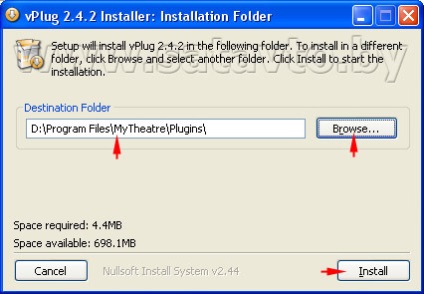
Далі натискаємо кнопку "Install". Коли установка vPlug буде завершена, запускаємо програму MyTheatre і в ній запускаємо монітор плагіна vPlug - "Додатки -> Vplug", в якому перевіряємо активацію плагіна vPlug - в моніторі перед "Active" повинна стояти пташка.
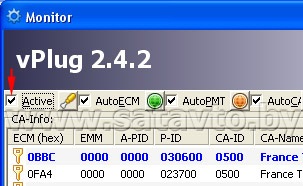
Потім в моніторі Vplug натискаємо кнопку "Import Keys" для імпортування нових джерел з файлу Softcam.key. Даний файл можна завантажити з аплоаду сайтів супутникової тематики.
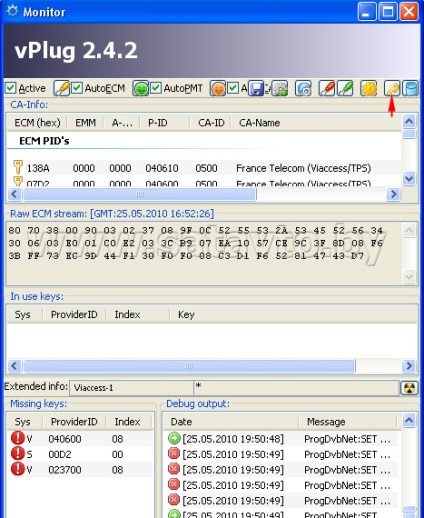
В результаті чого повинні будуть відкритися кодовані канали, для яких є відповідні робочі ключі.
Для зручності роботи з vPlug, можна виконати його русифікацію. Для цього необхідно натиснути кнопку "CA-Info tools", в меню вибрати рядок "Language" і далі файл "russian.lng".
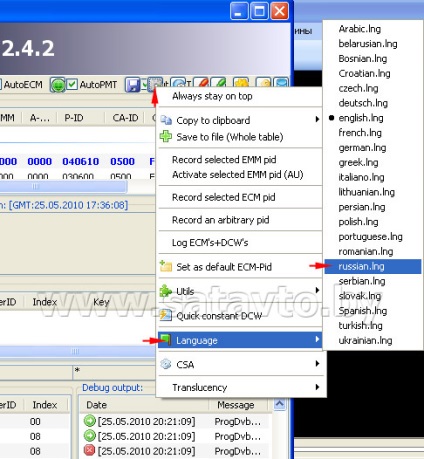
У разі, якщо ви хочете вручну відредагувати або додати новий ключ, то необхідно натиснути на кнопку "Show Editor".
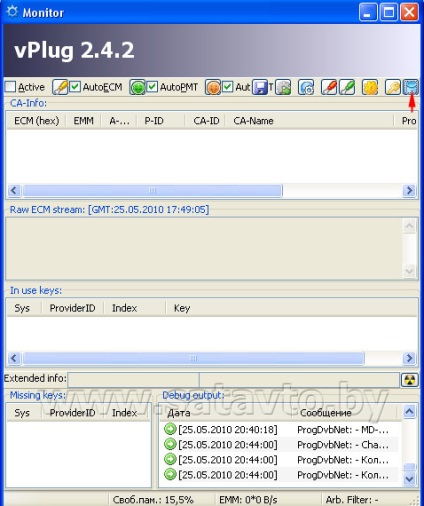
Далі у вікні для редагування наявного ключа - необхідно вибрати рядок з ключем, внести правки в відповідних полях і натиснути кнопку "Update".
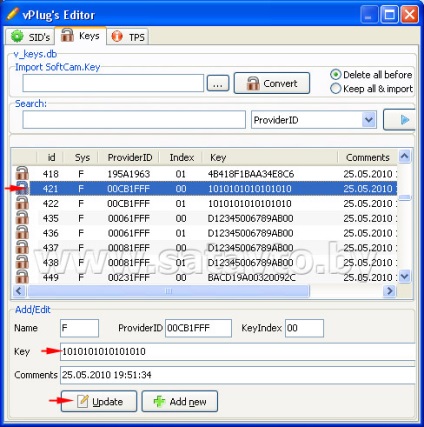
Для додавання нового ключа - необхідно внести значення у відповідних полях і натиснути кнопку "Add new".
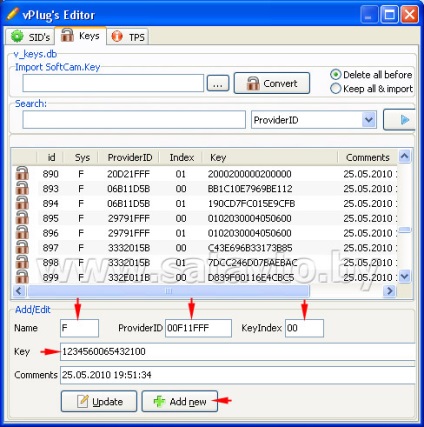
Якщо необхідно ввести BISS ключ для каналу, то відкривається закладка "SIDs" і в ній заповнюються поля: ChName (ім'я каналу), SID, TID, PMT, ECM і BISSkey. Поля: Provi-Id, CAID і DCW заповнювати не потрібно. Відповідні дані: SID, TID, PMT і ECM можна дізнатися, якщо зайти в властивості каналу і подивитися їх в закладках: "Атрибути" і "PIDи". При введенні самого BISS ключа необхідно дотримуватися однієї особливості - якщо у вас він складається з 16 символів, то vPlug розуміє тільки робочу частину цього ключа з 12 символів, тобто потрібно прибрати контрольні суми BISS ключа - це будуть: 4-а і 8-а пари. Наприклад, якщо ключ - 00112233445566FF, то 33 і FF зайві. На завершення необхідно натиснути кнопку "Add new".